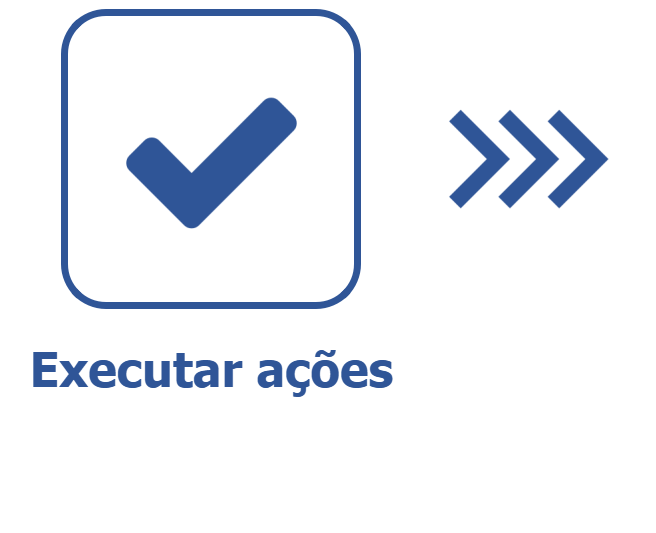Planejar plano de ação a partir de modelo
Pré-requisitos
- Acesso ao menu Cadastro > Modelo (PL002);
- Acesso ao menu Gestão > Planejamento (PL004);
- Categoria configurada.
Apresentação
O modelo é uma estrutura previamente planejada para ser utilizada na criação dos planos de ação. Desta forma, é possível criá-los tendo configurado a estrutura apenas uma vez, o que também serve para padronizar planos de ação com propósitos similares.
O modelo de plano de ação que será utilizado como exemplo será aplicado à criação de planos de ação estratégicos de uma companhia.
Criar modelo
Assista ao vídeo abaixo para aprender como criar um modelo de plano de ação:
- Nos campos Responsável pelo planejamento e Equipe responsável pelo planejamento, somente estarão disponíveis para seleção os usuários que tiverem acesso ao menu Gestão > Planejamento (PL004). Se nenhum responsável for selecionado, o planejamento será atribuído ao usuário logado. Usuários sem permissão aos menus de acompanhamento e planejamento somente poderão ser definidos como responsáveis se configurado no menu Configuração > Parâmetros gerais (PL021). Para mais detalhes, acesse o artigo Parâmetros gerais do SoftExpert Plano de ação.
- Após salvar o modelo pela primeira vez, será possível adicionar ações. Veja como montar a estrutura de ações para que os planos do modelo já sejam criados com ela configurada.
A opção Herdar configurações da categoria vem marcada por padrão. Neste caso, os campos de responsáveis pelos planos de ação têm o preenchimento herdado da categoria. Desmarque-a para editar os campos e mudar os responsáveis pelo acompanhamento dos planos deste modelo. Somente estarão disponíveis para seleção os usuários que tiverem acesso ao menu Gestão > Acompanhamento (PL006).
Recursos complementares
Além de configurar a aba de dados gerais e montar a estrutura de ações, também é possível utilizar os recursos das outras abas:
Aba Segurança
A opção Herdar lista de segurança da categoria do plano de ação estará marcada se a opção Herdar lista de segurança da categoria (padrão) também estiver marcada na categoria do modelo.
Desta forma, a lista de segurança (configurada na aba Segurança do plano de ação) da categoria será herdada pelo modelo e poderá ser visualizada nesta aba.
Para editar a lista de segurança, a opção Bloquear alteração da segurança no plano de ação não pode estar marcada na categoria do modelo, e o usuário precisa do controle "Editar" permitido.
Se os requisitos acima forem atendidos, basta desmarcar a opção Herdar lista de segurança da categoria do plano de ação para poder realizar edições na lista.
Consulte o artigo Configurar segurança na categoria para saber como incluir um novo acesso. Os passos lá descritos, a partir do 5°, também são válidos para esta aba.
Aba Sumário
Em Sumário, podem ser apresentados a descrição, o objetivo, a justificativa e o benefício do modelo, se informados na sua criação. É possível editá-los.
Em Atributo, se houver, serão apresentados os campos de atributos associados à aba Atributo da categoria do modelo.
Assim, é possível predefinir o preenchimento dos atributos nos planos baseados no modelo. Ou seja, se os atributos forem preenchidos no modelo, os planos de ação criados a partir dele já terão os atributos preenchidos.
Aba Documentação
Em Anexo, é possível incluir anexos relacionados ao plano de ação.
Em Documento, é possível incluir ou associar documentos (do componente Documento) relacionados ao plano de ação. Para isso, é necessário que o componente SoftExpert Documento faça parte das soluções adquiridas por sua organização.
Os arquivos incluídos nesta aba poderão ser excluídos, baixados, visualizados e editados posteriormente, sem a necessidade de acessar outros menus. Para isto, o usuário deve possuir as permissões adequadas.
Aba Indicador
Nesta aba, é possível associar e acompanhar os indicadores relacionados aos planos de ação que forem criados a partir do modelo.
Por meio do filtro Período, é possível selecionar uma data para consultar a situação dos indicadores associados.
Esta aba somente estará disponível se o componente SoftExpert Desempenho fizer parte das soluções adquiridas por sua organização.
Aba Configurações
Nesta aba, é possível configurar o apontamento de horas dos planos de ação que serão criados a partir do modelo.
Consulte o artigo Configurar apontamento de horas na categoria para saber como realizar esta operação. Os passos lá descritos, a partir do 4°, também são válidos para esta aba.
Criar plano de ação
1. Após criar o modelo de plano de ação da maneira desejada, acesse o menu Gestão > Planejamento (PL004).
2. Clique na seta ao lado do botão  e selecione a opção Plano de ação a partir de um modelo.
e selecione a opção Plano de ação a partir de um modelo.
3. Na tela que será aberta, selecione o modelo. No exemplo utilizado anteriormente, seria o de nome “Template for internal strategy plans”.
4. Desta forma, o plano de ação foi criado com todos os dados do modelo.
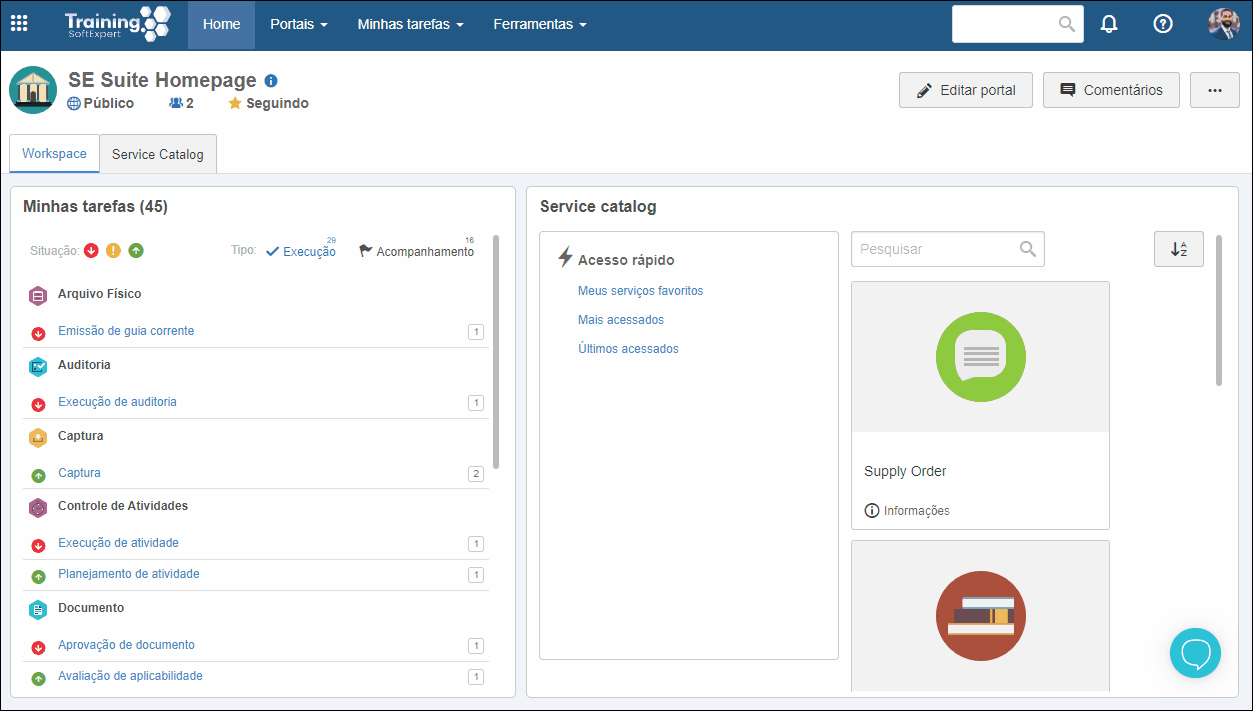
Para um usuário criar um plano de ação a partir do modelo, é necessário que ele tenha o controle “Incluir” permitido na lista de segurança da categoria do modelo.
Conclusão
No caso do exemplo que utilizamos, agora é possível criar todos os planos de ação definidos para alcançar certas estratégias da companhia a partir de um modelo padrão.